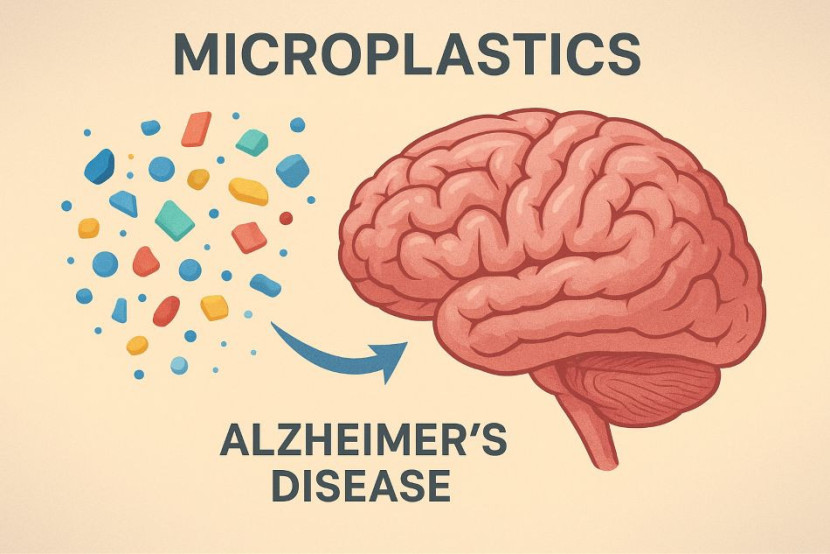Slamet Samsoerizal
Slamet Samsoerizal
Begini Cara Perbaiki Kesalahan Instalasi Microsoft 365 dan Office Home Student 2021
Teknologi | 2023-07-16 07:49:26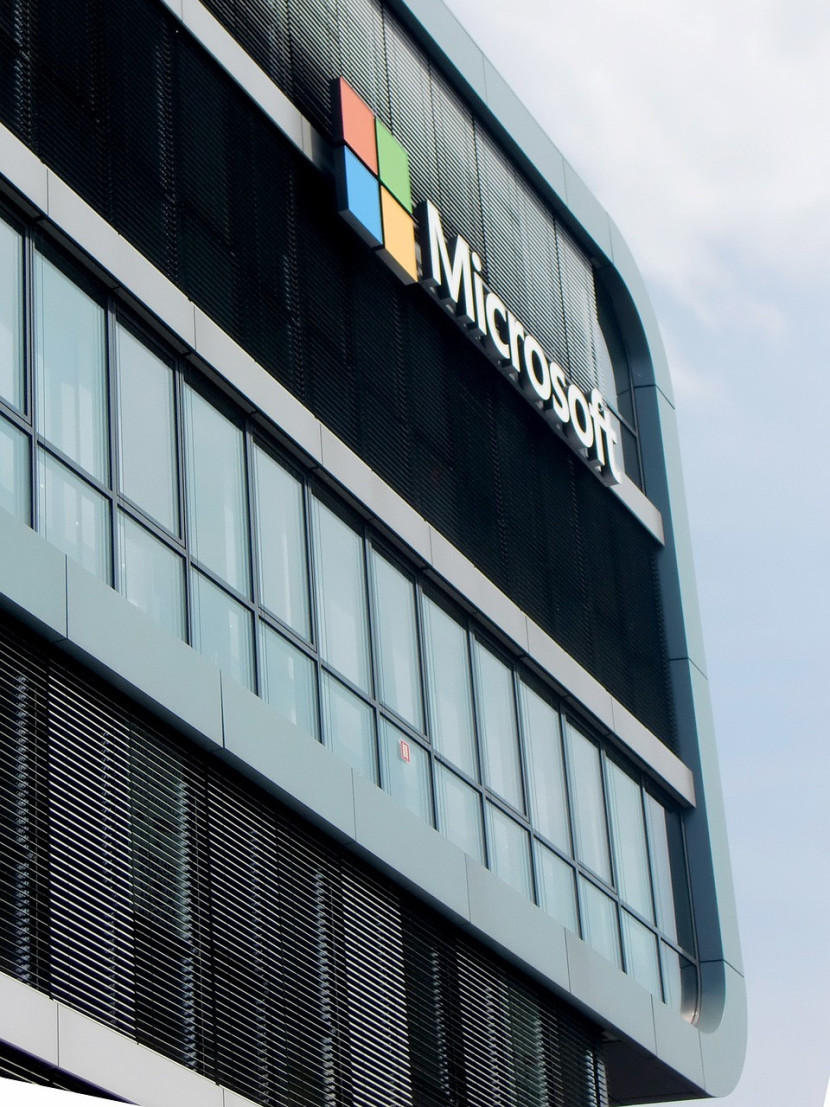
Penginstalan Microsoft 365 dan Office Home & Student 2021 biasanya merupakan prosedur langsung di Windows. Namun, terkadang pengguna dapat menemukan kesalahan yang mencegahnya menginstal dengan benar. Kesalahan ini sering membuat frustrasi, terutama jika pekerjaan Anda bergantung pada aplikasi penting Microsoft seperti Word, Excel, dan PowerPoint.
Jadi, mari kita lihat mengapa kesalahan ini terjadi dan apa yang dapat Anda lakukan untuk menyelesaikannya untuk selamanya.
Mengapa Microsoft 365 dan Office Home & Student 2021 tidak dapat diinstal di Windows? Dikutip dari MUO.com, ada beberapa alasan mengapa penginstalan Microsoft 365 dan Office Home & Student 2021 gagal. Berikut penjelasannya.
* Ketidakcocokan persyaratan sistem: Baik menginstal Microsoft 365 atau Office Home & Student 2021, setiap versi Office memiliki persyaratan sistem yang harus dipenuhi oleh perangkat Anda. Jika sistem Anda tidak kompatibel dengan versi yang Anda unduh, Anda akan mengalami kesalahan selama penginstalan.
* File instalasi rusak: File instalasi Microsoft 365 atau Office Home & Student 2021 mungkin rusak atau rusak, mencegah proses instalasi berhasil diselesaikan.
* Ruang disk tidak cukup: Microsoft 365 dan Office Home & Student 2021 memerlukan sejumlah ruang kosong agar berhasil diinstal. Jika komputer Anda memiliki ruang yang tidak mencukupi, Anda akan mengalami masalah dalam menginstal aplikasi.
* Izin akun pengguna: Anda harus masuk ke akun administrator di PC Windows atau memiliki otorisasi administrator untuk menginstal Microsoft 365.
* Konektivitas internet: Instalasi Microsoft 365 dan Office Home & Student 2021 memerlukan koneksi internet yang stabil. Jika Anda memiliki jaringan atau koneksi Wi-Fi yang tidak stabil, Anda dapat mengalami masalah saat mengunduh dan menginstalnya.
* Gangguan firewall: Rangkaian keamanan pihak ketiga Anda mungkin mencatat kesalahan positif saat menginstal Microsoft 365 atau Office Home & Student 2021. Ini akan mengganggu proses penginstalan dan menghentikan Anda untuk menggunakannya.
1. Perbaikan Awal
Apakah menginstal Microsoft 365 atau Office Home & Student 2021, unduh file instalasi dari halaman resmi Microsoft 365 atau akun Microsoft Anda. Selain itu, pastikan komputer Anda memenuhi persyaratan sistem minimum untuk versi Microsoft 365 atau Office Home & Student yang Anda coba instal.
Untuk menghilangkan kemungkinan masalah konektivitas internet, beralihlah ke koneksi yang lebih stabil sebelum mencoba menginstalnya. Disarankan pula untuk mengosongkan ruang disk di Windows dengan menghapus file sementara, menghapus instalan program yang tidak digunakan, atau memindahkan file ke hard drive eksternal atau penyimpanan cloud. Ini dapat membantu menciptakan ruang yang cukup untuk penginstalan berjalan dengan lancar.
Terakhir, pastikan Anda mencoba menginstal versi Microsoft 365 atau Office Home & Student 2021 yang benar. Jika Anda memiliki sistem operasi 32-bit, mencoba menginstal versi 64-bit akan mengakibatkan kesalahan penginstalan. Selain itu, Anda hanya dapat menginstal aplikasi ini di drive sistem, biasanya drive C:. Anda harus memeriksa ulang apakah Anda menginstal file di lokasi yang benar.
2. Nonaktifkan Sementara Antivirus Anda
Jadi, untuk memastikan bahwa semua masalah yang mungkin terjadi telah diperbaiki, mari kita lihat metode pemecahan masalah yang berbeda untuk mengembalikan penginstalan Microsoft 365 atau Office Home & Student 2021 Anda. Dalam kaitan ini direkomendasikan untuk memulai dengan perbaikan awal dan kemudian beralih ke solusi yang lebih teknis.
Jika perbaikan awal tidak berhasil, nonaktifkan program antivirus Anda untuk sementara. Anda mungkin menghadapi masalah karena perangkat lunak keamanan Anda memblokir proses instalasi karena positif palsu. Untuk memeriksa apakah ini masalahnya, nonaktifkan antivirus Anda dengan mengklik kanan ikon bilah tugas dan memilih Nonaktifkan hingga komputer dihidupkan ulang.
Setelah program dinonaktifkan, periksa apakah Anda berhasil menginstal aplikasi sekarang. Pertimbangkan untuk beralih ke alternatif yang lebih baik jika penyebabnya adalah program antivirus.
3. Terapkan Perbaikan Registri
Beberapa pengguna juga menyelesaikan masalah dengan menghapus entri Registri yang terkait dengan Penjadwal Tugas dan Microsoft 365. Namun, sebelum melanjutkan perbaikan ini, Anda harus membuat cadangan Registri untuk memulihkan sistem jika Anda mengalami masalah.
Ikuti langkah-langkah berikut untuk memperbaiki registrasi sebagai berikut.
* Tekan tombol Win + R bersamaan untuk membuka Run.
* Ketik regedit di Run dan klik Enter.
* Klik Ya di prompt Kontrol Akun Pengguna.
* Setelah Anda berada di dalam Editor Registri, navigasikan ke lokasi di bawah ini: HKEY_LOCAL_MACHINE\SOFTWARE\Microsoft\WindowsNT\CurrentVersion\Schedule\TaskCache\Tree\Microsoft
* Di sini, cari kunci Office dan klik kanan di atasnya.
* Pilih Hapus dari menu konteks.
Anda sekarang dapat menutup Editor Registri dan memeriksa apakah masalah telah teratasi.
4. Instal Microsoft 365 atau Office Home & Student 2021 dalam Kondisi Boot Bersih
Aplikasi atau layanan latar belakang mungkin juga mengalami konflik dengan proses penginstalan Microsoft 365 atau Office Home & Student 2021, yang menyebabkan masalah.
Anda dapat melakukan boot bersih pada PC Windows 11 Anda untuk memeriksa apakah itu masalahnya. Windows akan mem-boot ke mode ini hanya dengan driver dan layanan yang diperlukan. Jika aplikasi atau proses latar belakang menghentikan penginstalan, boot bersih akan membantu Anda menginstalnya tanpa ada aplikasi yang berjalan di latar belakang.
5. Gunakan Alat Pendukun Penghapusan Instalasi Microsoft 365
Jika Anda telah sampai sejauh ini tanpa perbaikan yang layak, disarankan menggunakan alat pendukung Penghapusan Instalasi Microsoft 365 untuk menghapus instalan sepenuhnya. Saat Anda membuka halaman Uninstall Office from a PC, gulir ke bawah dan klik opsi Click-to-Run atau MSI. Pilih Opsi 2 - Hapus instalan Microsoft 365 sepenuhnya dengan alat dukungan penghapusan instalan.
Klik Unduh untuk mengunduh aplikasi. Setelah alat selesai diunduh, buka dan ikuti petunjuk untuk menghapus instalasi Microsoft 365 sebelumnya sepenuhnya. Setelah selesai, restart komputer Anda. Anda kemudian dapat mencoba menginstal Microsoft 365 atau Office Home & Student 2021 lagi. Ingatlah untuk menggunakan penginstal dari Microsoft Store atau situs web resmi. ***
Disclaimer
Retizen adalah Blog Republika Netizen untuk menyampaikan gagasan, informasi, dan pemikiran terkait berbagai hal. Semua pengisi Blog Retizen atau Retizener bertanggung jawab penuh atas isi, foto, gambar, video, dan grafik yang dibuat dan dipublished di Blog Retizen. Retizener dalam menulis konten harus memenuhi kaidah dan hukum yang berlaku (UU Pers, UU ITE, dan KUHP). Konten yang ditulis juga harus memenuhi prinsip Jurnalistik meliputi faktual, valid, verifikasi, cek dan ricek serta kredibel.